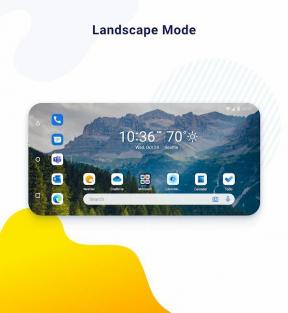Solución: la configuración de Xfinity xFi no funciona
Miscelánea / / April 29, 2023
Es cierto que Xfinity es la compañía de cable más grande del país, pero ¿eso la convierte en la mejor? Aunque hay muchos planes de velocidad de Internet disponibles, mis ojos brillaron mientras investigaba más. Xfinity ofrece una variedad de planes, algunos de los cuales requieren que firmes un contrato de un año. Otros planes requieren que firme un compromiso de dos años, mientras que otros no.
A medida que avance, encontrará que el límite de datos de su plan aumentará, a veces en más del 50% de su precio inicial (nuevamente, esto solo es cierto para algunos planes). Sin embargo, a pesar de que es un gran dispositivo, muchos usuarios aún informaron que la configuración de Xfinity xFi debe repararse. Esa es la razón por la que estamos aquí. En este artículo, aprenderá cómo solucionar el problema de que la configuración de Xfinity xFi no funciona. Entonces, comencemos con la guía.

Contenido de la página
- ¿Qué es Xfinity xFi?
-
Cómo solucionar el problema de que la configuración de Xfinity xFi no funciona
- Corrección 1: reinicia la puerta de enlace
- Arreglo 2: Restablecer módem
- Solución 3: reemplace su enrutador
- Solución 4: Borrar caché
- Solución 5: verifique todas las conexiones
- Solución 6: Deshabilitar herramientas de seguridad
- Solución 7: verifique mi cuenta de Xfinity
- Solución 8: actualice la aplicación Xfinity My Account
¿Qué es Xfinity xFi?
Con Xfinity xFi Gateway, puede conectarse a Internet a través de un cable módem/enrutador con puertos de teléfono. Este dispositivo conecta la línea telefónica de su hogar a su red de Xfinity Internet que está cableada a través de su hogar y se puede usar con Wi-Fi o con cable.
Con Xfinity xFi, también puede permitir que sus invitados accedan a Internet sin afectar su Servicio. También incluye dos puntos de acceso Xfinity.
No necesitarás el portal xFi cuando te suscribas a Xfinity Internet. Sin embargo, es posible personalizar su conexión WiFi usando la aplicación Xfinity, incluida la desactivación de dispositivos y la configuración de controles parentales.
anuncios
Cómo solucionar el problema de que la configuración de Xfinity xFi no funciona
Por lo tanto, aquí hay algunas correcciones que deberían resolver su problema de configuración de Xfinity xFi que no funciona. Por lo tanto, comencemos con la guía:
Corrección 1: reinicia la puerta de enlace
Reiniciar la puerta de enlace es la solución más común cuando no hay acceso a Internet. Si no puede conectarse a Internet después de apagar o desconectar la puerta de enlace, espere unos minutos. Luego vuelva a encenderlo o vuelva a enchufarlo.
También es posible restablecer su puerta de enlace a las especificaciones de fábrica para resolver el problema de configuración de Xfinity xFi que no funciona. Puede probar la siguiente solución si aún necesita acceso a Internet.
Arreglo 2: Restablecer módem
También es posible solucionar el problema de que la configuración de Xfinity xFi no funciona restableciendo tu módem a la configuración de fábrica. Vuelva a conectar su módem después de desconectarlo y volverlo a conectar para realizar un restablecimiento de fábrica. Tu Xfinity App también se puede usar para hacer esto.
anuncios
- Abre la aplicación Xfinity My Account.
- Para acceder a Internet, desplácese hacia abajo.
- Seleccione el módem o enrutador.
- Finalmente, haga clic en Reiniciar este dispositivo.
Ahora, verifique los dispositivos en los que la configuración de Xfinity xFi no funciona, el problema se resuelve o no. Ha resuelto con éxito el problema si los dispositivos pueden navegar por Internet.
Solución 3: reemplace su enrutador
Es probable que su enrutador esté causando el problema si puede conectarse a la red sin uno. Entonces es posible solucionar el problema de que la configuración de Xfinity xFi no funciona.
Solución 4: Borrar caché
Su computadora usa el caché para mantener una interfaz de usuario receptiva y más rápida mediante la recopilación de datos a lo largo del tiempo. La precarga de aplicaciones o tareas específicas se habilita mediante el uso que hace el sistema de los datos recopilados como caché. Sin embargo, a veces puede causar problemas debido a la memoria caché.
anuncios
Existe la posibilidad de que la memoria caché sea la causa del problema con la configuración de Xfinity xFi. Luego intente volver a conectarse a su WiFi nuevamente después de borrar su memoria caché. Alternativamente, pruebe la siguiente solución si continúa encontrando el problema de que la configuración de Xfinity xFi no funciona.
Solución 5: verifique todas las conexiones
Hay momentos en que pasamos por alto una simple causa de un problema. Este puede ser el caso incluso si hay un problema con la conexión WiFi.
Tiene muchas conexiones a Internet cuando está conectado a WiFi. Nuestra línea de productos incluye sujetadores, cables, conectores F, divisores y cables coaxiales. Todas las conexiones deben ser buenas y no debe haber desprendimientos.
Intente conectarse a WiFi nuevamente después de asegurarse de que la configuración de Xfinity xFi no funciona. El problema se resuelve. En caso de que el problema persista, siga la solución que se detalla a continuación.
Solución 6: Deshabilitar herramientas de seguridad
Un programa antivirus puede bloquear una conexión a Internet si cree que puede amenazar el sistema. Encontrar un programa antivirus sin estas características de seguridad no deseadas es casi imposible. También puede experimentar este problema con su dispositivo si utiliza un programa antivirus de terceros.
Anuncio
Por lo tanto, deshabilite la protección en tiempo real en su programa antivirus. El programa antivirus debe desactivar todos los escudos y capas de protección. Luego, verifique si la configuración de Xfinity xFi, el problema que no funciona se resuelve o no.
Solución 7: verifique mi cuenta de Xfinity
La aplicación Xfinity My Account permite a los usuarios solucionar el problema de configuración de Xfinity xFi que no funciona iniciando sesión en sus cuentas.
- Inicie sesión con sus credenciales de inicio de sesión después de descargar la aplicación. Ahora es el momento de crear una cuenta si aún no lo ha hecho, y luego iniciar sesión.
- Elegir el Opción de internet cuando abres la aplicación.
- Deberá seleccionar el dispositivo donde se produce el problema.
- En Android, seleccione Solucionar problemas. Elegir Reiniciar este dispositivo si eres un usuario de Apple.
- Para comenzar el proceso de solución de problemas, haga clic en Iniciar solución de problemas.
- Todo el proceso debe completarse antes de que pueda continuar.
- La pantalla mostrará un mensaje que indica que debería poder iniciar su dispositivo dentro de los 10 minutos posteriores a la finalización. Cuando haga esto, no habrá ningún cambio en su configuración WiFi o contraseña. Los usuarios de Xfinity Voice pueden reiniciar una vez que se completan todas las llamadas en curso.
- Después de eso, haga clic en Servicio.
- Una vez que se complete el reinicio, verifique si el problema de Internet se ha resuelto.
- Según se resuelva o no, seleccione Sí o No al dar retroalimentación.
- Su pantalla mostrará un mensaje que dice: ¡Me alegro de que todo haya salido bien! Si elige No, verá más opciones para resolver el problema.
La siguiente solución que se enumera a continuación también puede resolver su problema si la aplicación no puede hacerlo.
Solución 8: actualice la aplicación Xfinity My Account
En ocasiones, Xfinity ha acelerado o bloqueado la conexión de un usuario debido a aplicaciones desactualizadas. Luego, descarga Xfinity desde tu Tienda e instálalo. Si el problema persiste, reinicie su computadora e intente conectarse a WiFi nuevamente. Comuníquese con los funcionarios si la configuración de Xfinity xFi aún no funciona.
Así es como se soluciona el problema de que la configuración de Xfinity xFi no funciona. Esperamos que esta guía te haya ayudado. Mientras tanto, si necesita más información, comente a continuación y háganoslo saber.